Cómo activar el modo oscuro en WhatsApp para Android
:quality(75):max_bytes(102400)/https://assets.iprofesional.com/assets/jpg/2020/06/497735.jpg)
Activar el modo oscuro en WhatsApp para Android, es una de las principales características de la aplicación de mensajería instantánea más utilizada en Occidente. Al activar el modo oscuro podés cambiar la estética de la aplicación y ahorrar batería.
Tras varios meses de espera y varias pruebas de este modo oscuro en WhatsApp para Android, ya está implementada en las versiones finales de su aplicación, lo que significa que todos podemos utilizarlo.
Pero más allá de explicarte este paso a paso para activar el modo oscuro en WhatsApp para Android, también te vamos a explicar qué son y para qué sirven los modos oscuros que se están popularizando en las aplicaciones.
Al activar el modo oscuro no sólo vas a poder cambiar el aspecto de WhatsApp, sino que de paso también podrás saber para qué sirve hacer este cambio más allá de las variaciones estéticas.
Activar el modo oscuro en WhatsApp para Android: para qué sirve
Una de las principales tendencias en los sistemas operativos para teléfonos móviles "inteligentes" es la implementación del modo oscuro. Lo hemos visto llegar a todos los sistemas, desde Windows 10 y macOS en el escritorio hasta Android e iOS en el móvil.
También a una gran cantidad de aplicaciones, incluyendo servicios populares en todo el mundo occidental como Instagram, Twitter, YouTube, Gmail, Microsoft Office o Google Chrome entre muchas otras.
Es un modo en el que se revierte la forma en la que normalmente se muestran las aplicaciones y el sistema operativo del teléfono móvil, tableta y/o computadora personal.
Hasta ahora, lo normal era poner un fondo claro con letras oscuras, pero lo que hace el modo oscuro es poner un fondo de pantalla oscuro o totalmente negro con las letras en color claro. Esto sucede al activar el modo oscuro en WhatsApp para Android.
Los modos oscuros suelen modificar los colores de los elementos sin ningún cambio aparente en la forma u organización de estos.
Al activar el modo oscuro en WhatsApp para Android, las áreas que previamente eran de un tono claro y casi blanco pasan a tonalidades gris oscuro o negras, y el color de las letras de los textos también se invierte para seguir siendo visible.
¿Qué ventajas tiene activar el modo oscuro?
Activar el modo oscuro en WhatsApp para Android tiene dos ventajas principales. La primera nos afecta directamente a nosotros porque puede que sea más difícil leer la pantalla en algunas situaciones cuando como hay mucha luz exterior.
Sin embargo, al activar el modo oscuro en WhatsApp para Android, te ayuda a reducir la fatiga visual en interiores y cuando estamos en zonas oscuras. Además, somos muchos los que preferimos algo más oscuro y menos estridente.
Activar el modo oscuro también ha demostrado que el ahorro de energía al utilizarlo es notable, sobre todo en las pantallas OLED como las de los teléfonos móviles de nueva generación.
Según unas pruebas realizadas por Google, al activar el modo oscuro en WhatsApp para Android el ahorro entre es de un 14% si uno tiene la pantalla con el brillo a la mitad de brillo. Sin embargo, llega a ser del 60% si tenemos la pantalla al máximo de brillo posible.
Como los principales sistemas operativos ya ofrecen este modo a los usuarios, las aplicaciones también se están adaptando para ofrecer una consistencia visual.
Así mantendrás todo negro y evitarás los fogonazos que pudiera dar una aplicación con toda la pantalla blanca cuando todo lo demás que utilizás está con fondo oscuro.
Hay dos formas en las que se están implementando los modos oscuros en las aplicaciones. La primera es con un control que te permite activar el modo oscuro en WhatsApp para Android o desactivarlo cuando esté en el sistema operativo.
Pero hay casos diferentes. Por ejemplo, en iOS no se te ofrece este control y se activa o desactiva dependiendo de si tenés activado o desactivado el modo oscuro en el sistema operativo.
Cómo activar el modo oscuro en WhatsApp para Android
Activar el modo oscuro en WhatsApp para Android se configura directamente desde la aplicación y podés establecerlo de forma fija o para que dependa de si el sistema operativo lo tiene activado o no.
- Entrá en WhatsApp y pulsá en el botón de tres puntos que tenés arriba a la derecha.
- Se abrirá un menú, donde tenés que pulsar sobre la opción de Ajustes que te aparecerá en último lugar.
- Así se podrá activar el modo oscuro en WhatsApp para Android.
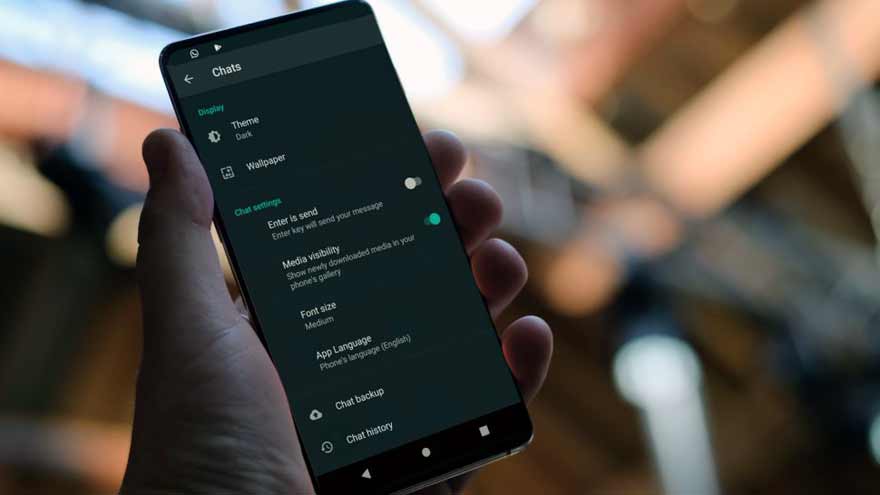
Impacto en los chats
Una vez dentro de los ajustes, vas a ver todas las opciones divididas en varias secciones. Pulsá sobre la sección de Chats que te aparece en segundo lugar, donde podrás cambiar las opciones relacionadas con el aspecto de la aplicación, y así activar el modo oscuro en WhatsApp para Android.
Cambios en el tema
Una vez que estás dentro de la sección de Chats, andá al apartado de Pantalla que te aparecerá en primer lugar y pulsá sobre la opción Tema que verás arriba del todo.
Al hacerlo accederás a la configuración en la que determinar si querés el tema claro o el tema oscuro. Al activar el modo oscuro en WhatsApp para Android, se te abrirá la pantalla Elegir tema, en la que tendrás tres opciones diferentes entre las que elegir. Hay dos de estas opciones que pueden servir para activar el modo oscuro en WhatsApp para Android.
- Predeterminado por el sistema: Si Android tiene el modo oscuro activado, se activa también en WhatsApp, y si no, te quedás con el aspecto normal de toda la vida. El modo oscuro siempre dependerá de Android con esta opción.
- Claro: El modo o tema claros es el mismo que viste siempre en WhatsApp. Los fondos son claros y la letra oscura. Si seleccionás esta opción, se mantendrá el modo claro, aunque cambies todo Android al modo oscuro.
- Oscuro: Es el modo o tema oscuros, en el que los fondos son negros o gris oscuro y la letra clara. Si seleccionás esta opción, siempre tendrás WhatsApp en el modo oscuro independientemente de si lo activás en Android o no.
Cuando elijas el modo oscuro en el menú anterior, vas a ver cómo los colores pasan a ser de un color mucho más oscuro que antes.
Este cambio lo podrás ver en todos los menús y las conversaciones.
Volvé al menú de Tema siempre que quieras cambiarlo luego de activar el modo oscuro en WhatsApp para Android.
Bonus track: cómo poner el modo oscuro en WhatsApp para iOS
El modo oscuro de WhatsApp en iOS tiene diferencias, porque se activa y desactiva dependiendo del modo oscuro del sistema operativo. Esto quiere decir que no podrás activarlo desde la aplicación, como sí se puede hacer para Android.
En su lugar, vas a tener que activar el modo oscuro de todo iOS, por lo que no tenés que entrar en WhatsApp para nada.
Pulsá sobre la aplicación Ajustes de tu iPhone para entrar en la configuración de tu sistema operativo.
Una vez dentro del menú de Ajustes de iOS, tenés que pulsar sobre la opción de Pantalla y brillo para cambiar el aspecto de todo el sistema operativo en general. Lo tendrás en el tercer bloque de opciones, con el icono de dos letras A de diferente tamaño.
Dentro de las opciones de Pantalla y brillo, arriba de todo verás la categoría de Aspecto, donde se muestran los modos claro y oscuro. Pulsá sobre la opción Oscuro para activar el modo oscuro del sistema operativo, algo similar a lo que sucede al activar el modo oscuro en WhatsApp para Android.
Habrás activado el modo oscuro en iOS en todas las aplicaciones cuyo modo oscuro dependen del que tenga el sistema operativo. Podés volver a cambiarlo cuando quieras, o activar la opción Automático para establecer unas horas concretas en las que activar el modo oscuro.
Si tenés el modo oscuro de iOS activado, cuando vayas a WhatsApp vas a ver que también se activó el suyo, el cuál pondrá el fondo de pantalla totalmente negro y lo combinará con letras claras y tonalidades de gris oscuro.
Cambios en la pantalla de WhatsApp Web
A diferencia de otros, el "modo oscuro" de WhatsApp Web no se decide por aplicar directamente una tonalidad negra, sino un color en tono "noche azul" para suavizarlo más en todos los aspectos de la interfaz.
En la plataforma podemos apreciar diversidad de botones en colores verdes, o letras que resaltan en color plomo para que no pierda ese contraste correcto de nuestras conversaciones.
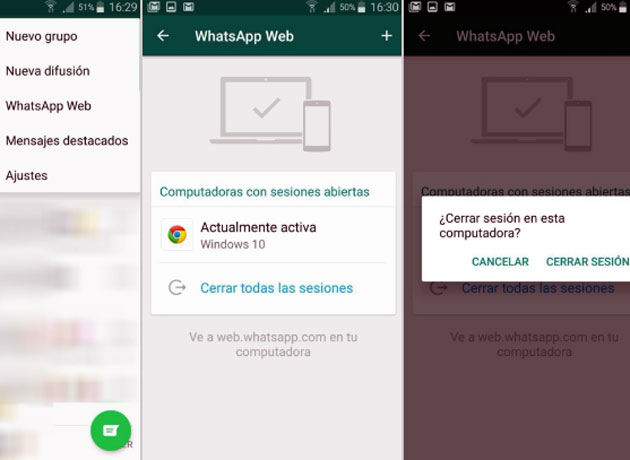
Cómo usar WhatsApp Web
Esta opción está disponible desde 2016 y si bien es muy popular, es posible que algunos no lo hayan usado todavía. En caso de que quieran probarlo, entonces tienen que seguir los siguientes pasos:
- Ingresar, desde la desktop o laptop, en el sitio WhatsApp web.
- Abrir WhatsApp en el celular.
- Tocar en los tres puntos que figuran en el margen superior y elegir la opción WhatsApp Web.
- Cuando se active la cámara, hay que escanear el código QR que aparece en el sitio de WhatsApp web con el teléfono

Cómo cerrar una sesión de forma remota en WhatsApp
Para cerrar una sesión de web de manera remota sólo basta con ingresar, desde la aplicación, en el móvil a WhatsApp Web y luego presionar la opción "cerrar todas las sesiones".
Si creés que pudiste haber dejado abierta la sesión de WhatsApp web en la computadora que tenés en tu casa u oficina, podés revisar si esto es así desde tu móvil.
Para eso tenés que entrar a la aplicación, presionar en los tres puntos que figuran en el margen superior para ingresar al menú de configuración y allí elegir la opción WhatsApp Web. Si hay una sesión abierta, se verá ahí la información. En caso de querer cerrarla, entonces hay que seleccionar la opción "Cerrar todas las sesiones".